PC(プロバイダ)メールの設定方法
iPhoneの「メール」アプリは、iCloudメールやGmailなどのほか、PCメールにも対応しています。
メールアカウントを追加する
[設定]をタップする
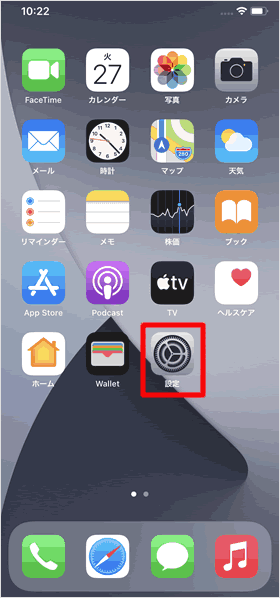
ホーム画面で[設定]をタップします。
[メール] > [アカウント]の順にタップする
[メール]>[アカウント]の順にタップします。
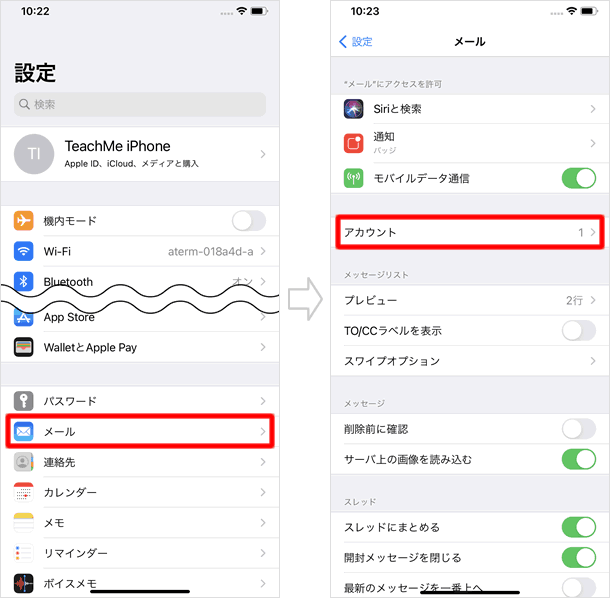
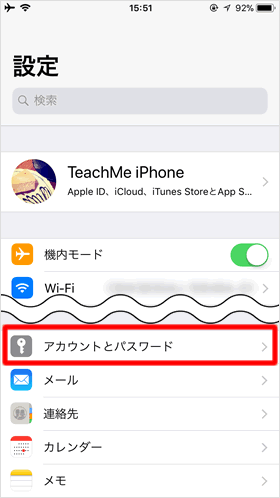
iOS 13以前をお使いの場合は、[アカウントとパスワード]をタップします。
[その他]のアカウントを追加する
[アカウントを追加]を開き、[その他]をタップします。
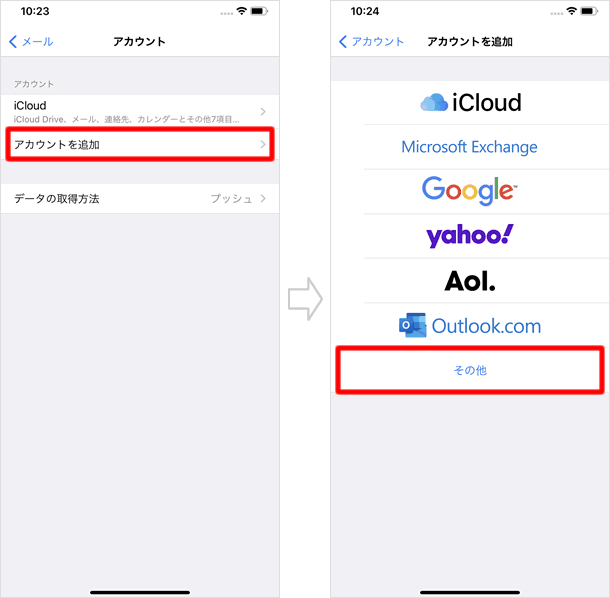
メールアカウントを追加する
[メルアカウントを追加]をタップします。名前、メールアドレス、パスワード、他のメールアカウントと区別するために自分が分かりやすい説明を入力して、[次へ]をタップします。
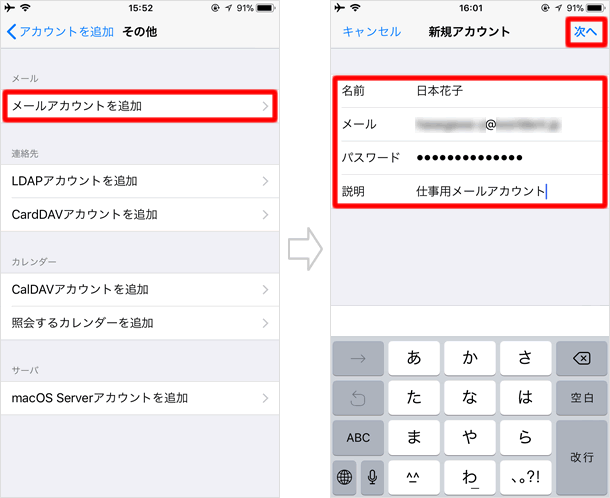
アカウント情報を保存する
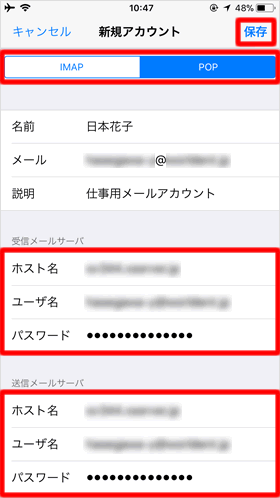
アカウントの情報を入力していきます。IMAP/POPを選択し、《受信メールサーバ》と《送信メールサーバ》のホスト名、ユーザ名、パスワードを入力します。
入力できたら右上の[保存]をタップします。
同期する項目を選ぶ
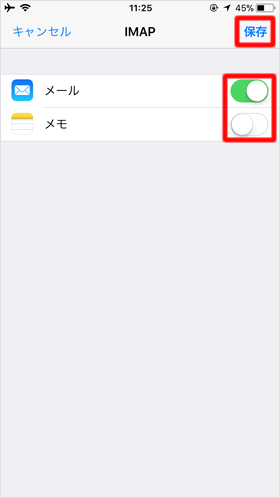
IMAPを選んだ場合は、同期する項目をオン/オフで選択し、[保存]をタップします。
アカウントが追加された
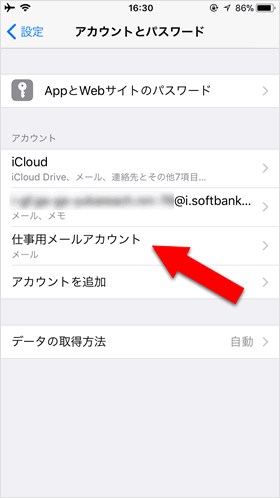
以上でアカウントの追加が完了しました。
メールボックスを確認する
ホーム画面から[メール]を開き、作成したアカウントの受信ボックスが追加されているのを確認できます。
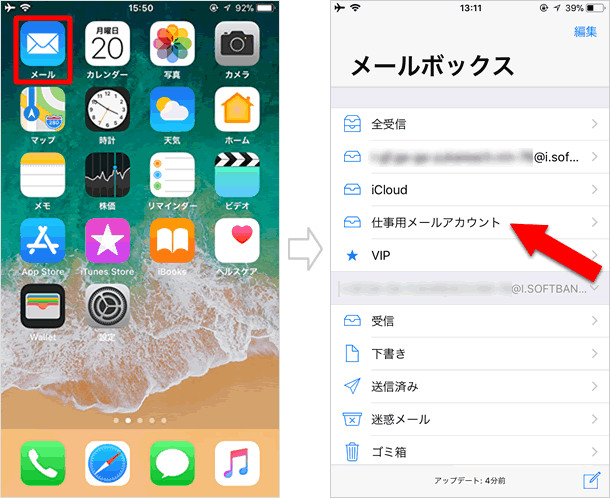
メールの取得間隔を設定する
iCloudメールやHotmailなど、プッシュメールと呼ばれるメールは、サーバに新着メールが届くと自動でiPhoneに通知が届きます。今回設定したような「その他」のメールは、プッシュメールとは違い、一定の時間ごとにiPhoneが新着メールの有無をチェックします。チェックの間隔は自分で指定することができます。
[データの取得方法]を選ぶ
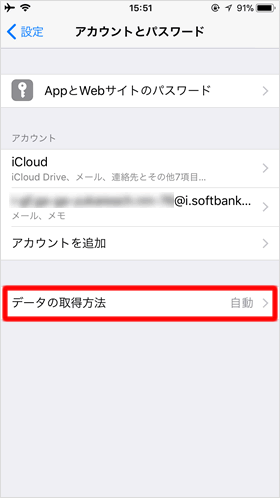
では、新着メールをチェックする間隔を指定してみましょう。ホーム画面から[設定] > [アカウントとパスワード]を開き、[データの取得方法]をタップします。
フェッチにチェックを入れる
作成したメールアカウントが「フェッチ」になっていることを確認します。(「フェッチ」になっていなければ、作成したメールアカウントをタップして[フェッチ]にチェックを入れます。)
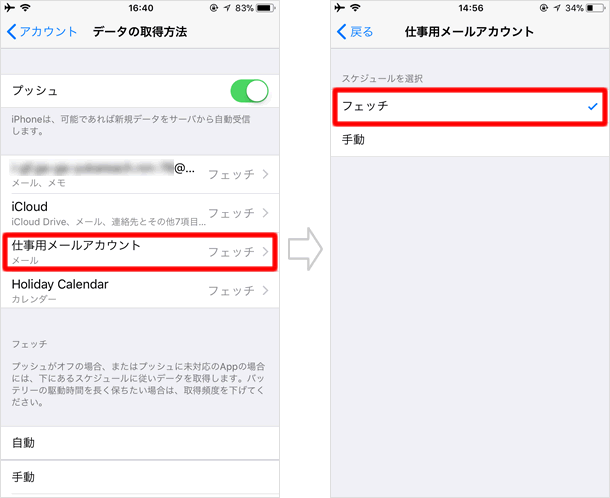
取得間隔を選ぶ
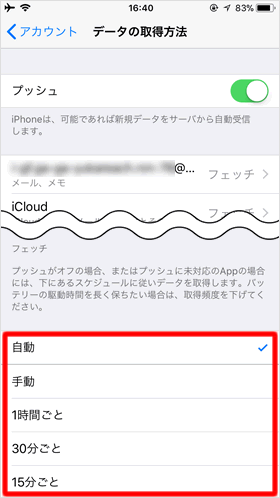
取得間隔を選びます。15分ごと/30分ごと/1時間ごとから選択できます。バッテリーの消費を抑えたいときはなるべく長い間隔を選びましょう。自動でメールを取得させないようにするには[手動]を選びます。これで設定が完了します。
関連記事
| ・メールの操作方法・機能 一覧 |
| ・Gmailの設定方法 |
| ・MMSメールアドレスの設定(ソフトバンク) |
| ・iCloudメール |
| ・VIPメールの登録・設定方法 |
| ・未読メールを一括で「既読」にする方法 |
| ・「メール」や「メモ」の文字を大きくする方法 |
基本設定
| ・クイックスタートとデータの移行方法 |
| ・アクティベートと初期設定 |
| ・キャリア別設定 |
| ・Face IDの設定・使い方 |
| ・Apple IDの作成方法 |
| ・画面の回転を固定する |
| ・自動ロックまでの時間を変更する |
| ・契約中のサブスクリプションを確認・解約する |
| ・Wi-Fiの設定 |
| ・iOSのアップデート方法 |
| ...続きを見る |
iPhoneの使い方 カテゴリー
標準搭載アプリ
| カメラ | 電話 | メール | カレンダー |
| メモ | メッセージ | リマインダー | 計測 |
| App Store | 探す | ファイル | 翻訳 |
| ボイスメモ | ヘルスケア | 拡大鏡 | コンパス |
| Safari | 写真 | ミュージック | マップ |
| 計算機 | 時計 | 天気 | FaceTime |
